Akıllı telefon endüstrisinde rekabet Android ve iPhone arasında olsa da, Apple'ın ikonik cihazından daha iyi bir yaratıcı platform bulmakta zorlanacaksınız. iPhone, nesiller boyunca fotoğraf çekmek, video kaydetmek ve diğer kamera ihtiyaçlarınız için başvurulan cihaz haline geldi. Apple'ın iPhone'ları, sinematik kalite, ağır çekim ve hızlandırılmış çekim dahil olmak üzere birden fazla video moduna sahiptir. Yüksek çözünürlükte, 4K ve diğer yüksek kaliteli formatlarda kayıt yaparlar. Hatta iPhone'unuzu eller serbest kameraya dönüştürebilir ve videoları doğrudan akıllı telefonda düzenleyebilirsiniz.
En iyi kameralara ve özelliklere sahip olmanın yanı sıra iPhone'ları kayıt için popüler yapan şey, videolarınızı paylaşmanın ne kadar kolay olduğudur. Sadece birkaç tıklamayla, iMessage'a bir video ekleyebilir ve kişilerinize hızlıca gönderebilirsiniz. Apple, tüm ürünlerini Apple Kimliğiniz aracılığıyla birbirine bağladığından, videoları iPhone'unuzdan iPad'inize veya Mac'inize kolayca aktarabilirsiniz.
Ancak, daha uzun videolar gönderirken sorunlar ortaya çıkmaya başlar. Farkında olmayabilirsiniz, ancak Apple'ın Mesajlar uygulamasının maksimum bir dosya boyutu vardır. Bir Android kullanıcısına dosya gönderiyorsanız, bu 3,5 MB ile sınırlıdır. İMessage kullanan iPhone'lar arasında bu sınır 2 GB'a çıkarılmıştır. Ancak, o zaman bile, daha uzun videolar sıkıştırılarak çözünürlük kalitesi ve kare hızı kaybolur. Bu nedenle, daha uzun videolarınızı arkadaşlarınıza ve ailenize gönderirken kalitesini korumak istiyorsanız, bunu yapmanın birkaç yolu burada.
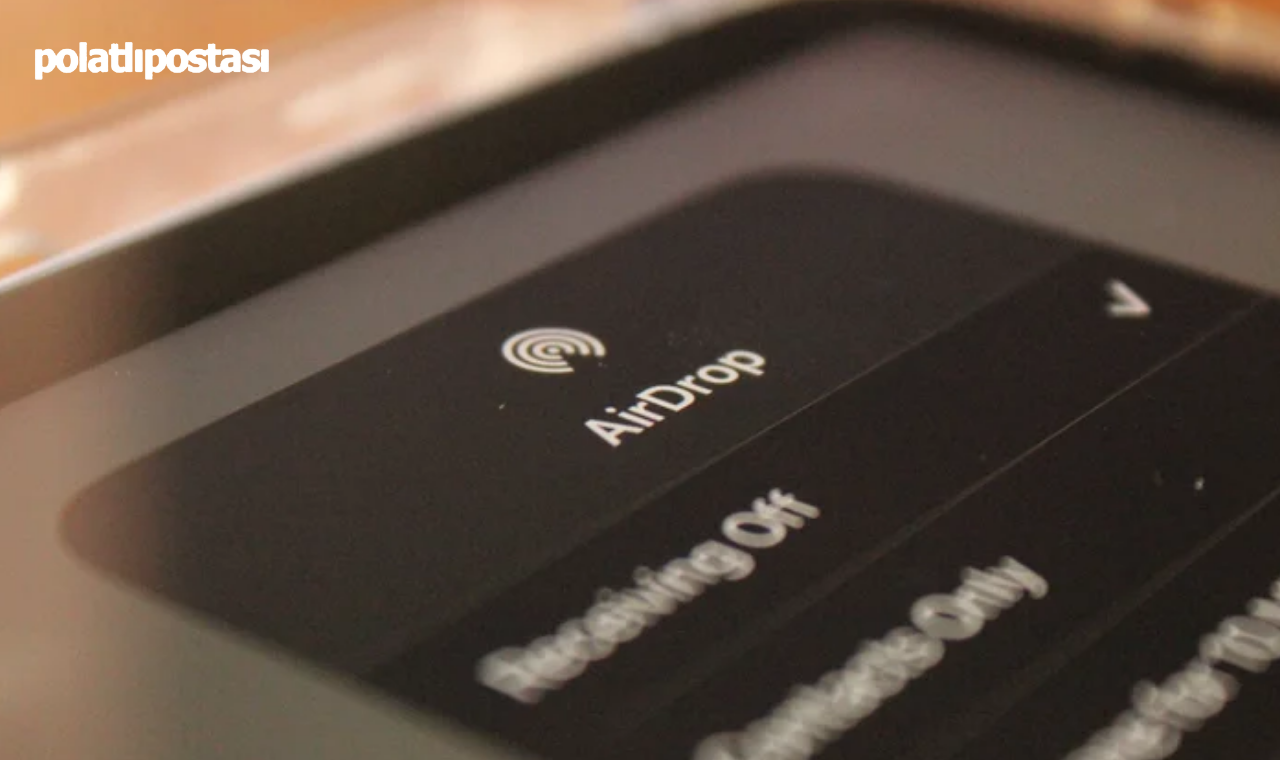
AirDrop ile uzun videolar gönderin
İlk olarak AirDrop var. Özellik, her Apple ürününe önceden yüklenmiş olarak gelir ve kullanıcıların fotoğraflar, videolar ve belgeler dahil olmak üzere dosyaları yakındaki cihazlar arasında kablosuz olarak kolayca aktarmasına olanak tanır. Daha uzun videolarda, AirDrop dosyaları sıkıştırmaz, yani orijinal kalitesini korur. Peki, daha uzun videolar nasıl gönderilir?
Doğal olarak, yapmanız gereken ilk şey, iPhone'unuzda AirDrop'u açmak ve videoyu gönderdiğiniz cihazda da etkinleştirildiğinden emin olmaktır. Ardından, şu adımları izleyin:
Kişi kişilerinizde yoksa, Ayarlar'a gidin, Genel'e, ardından AirDrop'a dokunun ve 10 Dakika için Herkes'i seçin. Fotoğraflar uygulamanızı açın. Göndermek istediğiniz videoya dokunun. Sol alt köşedeki Paylaş düğmesine dokunun. Ekranın üst kısmındaki Seçenekler'e dokunun. Tüm Fotoğraf Verilerini açın ve Bitti'ye basın. AirDrop'u seçin ve videoyu paylaşmak istediğiniz kişiye veya cihaza dokunun. Ne yazık ki AirDrop, yalnızca yakındaki Apple cihazlarına dosya gönderirken çalışır. Daha uzun bir videoyu bir Android cihaza veya 30 metreden daha uzakta olan bir Apple kullanıcısına göndermek istiyorsanız, sonraki iki yöntemden birini kullanmanız gerekecek.

iCloud kullanarak video gönderin
Apple'ın iCloud hizmeti, tüm dosyalarınızı tek bir yerde tutmayı kolaylaştırmak için tasarlanmış bulut tabanlı bir depolama sistemidir. Ancak, videolarınızı iCloud depolamanıza gönderebildiğiniz gibi, iCloud'unuzdan başkalarına da video gönderebilirsiniz. Dosya gönderilmeden önce Apple'a aktarıldığı için AirDrop'tan daha az kullanışlıdır, ancak cihazlarından bağımsız olarak daha uzun videoları gönderirken kalitelerini korumanıza olanak tanır.
iCloud'u kullanarak daha uzun videolar göndermek için şu adımları izleyin:
iCloud Fotoğrafları'nın açık olduğundan emin olun. Ayarlar'a gidin, üstteki adınıza dokunun, iCloud'a, ardından Fotoğraflar'a dokunun ve Bu iPhone'u Senkronize Et'i açın. Fotoğraflar uygulamanızı açın ve göndermek istediğiniz videoyu seçin. Sol alttaki Paylaş düğmesine dokunun. Ekranın üst kısmındaki Seçenekler'e dokunun. Şununla Gönder altında iCloud Bağlantısı'nı seçin ve Bitti'ye dokunun. Tercih ettiğiniz Mesajlar veya Posta'yı seçin. Videoyu kime göndermek istediğinizi yazın ve Gönder'e basın. Sıkıştırılmış bir video göndermek yerine, bu bir iCloud bağlantısı gönderir; alıcı, daha uzun videoya orijinal biçiminde erişmek için bu bağlantıyı açabilir. Dosyaya 30 gün boyunca erişebilecekler. Ardından, iCloud bağlantısının süresi dolacaktır.
E-posta yoluyla uzun videolar gönderin Son olarak, geleneksel yöntem olan e-postayı kullanarak iPhone'unuzdan daha uzun bir video gönderebilirsiniz. Artık daha hızlı iletişim biçimlerine sahip olsak da, e-posta, uzun videolar dahil olmak üzere Apple'ın iCloud hizmeti aracılığıyla daha büyük dosyaları destekleyebilir ve orijinal kalitelerini koruyabilir. Ve bir iPhone'da, ekranın yalnızca birkaç dokunuşunu alır.
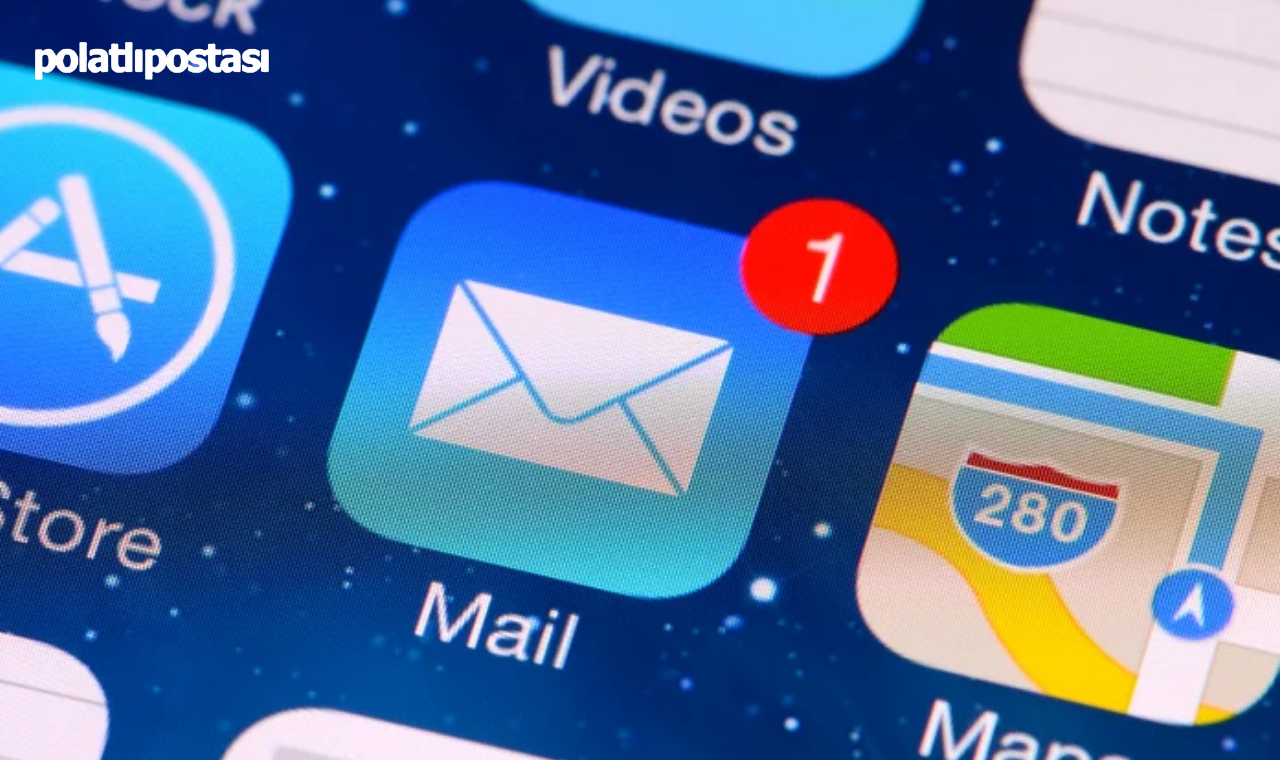
E-posta yoluyla daha uzun bir video gönderme yöntemi:
Fotoğraflar uygulamasını açın. Göndermek istediğiniz videoya dokunun. Sol alttaki Paylaş düğmesine dokunun. Posta'ya dokunun ve telefonunuzun e-postayı hazırlaması için bir saniye bekleyin. Videoyu göndermek istediğiniz e-posta adresini girin ve gerekirse Konu ve gövde bölümlerini doldurun. Göndermek için sağ üst köşedeki yukarı oka dokunun. Uzun video, alıcının gelen kutusunda 30 gün boyunca indirilebilir kalacaktır. Yukarıdaki adımlar Apple'ın yerleşik Mail uygulamasını kullanma talimatları olsa da, tercih ettiğiniz herhangi bir e-posta uygulamasını kullanabilirsiniz.







